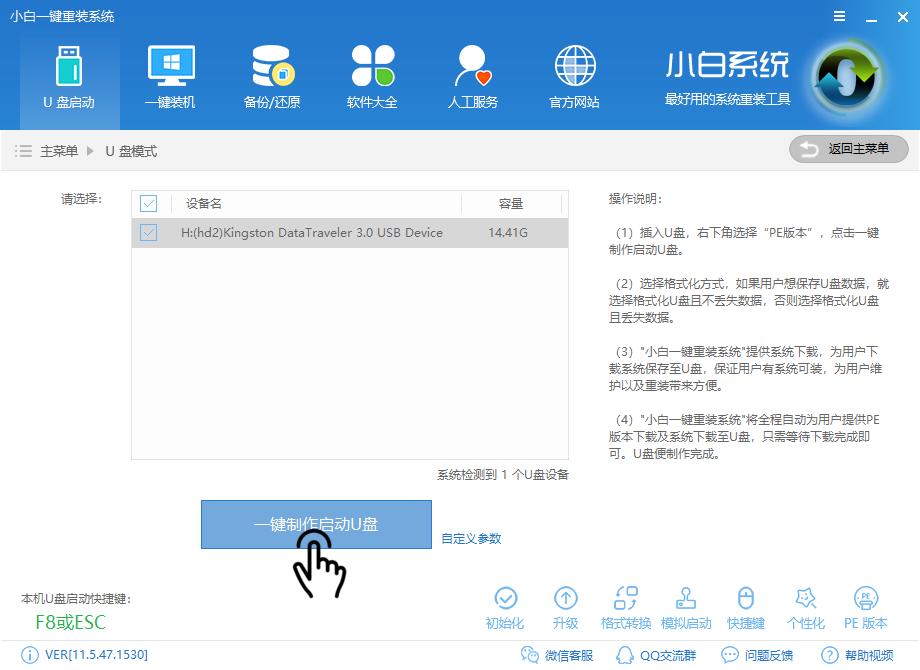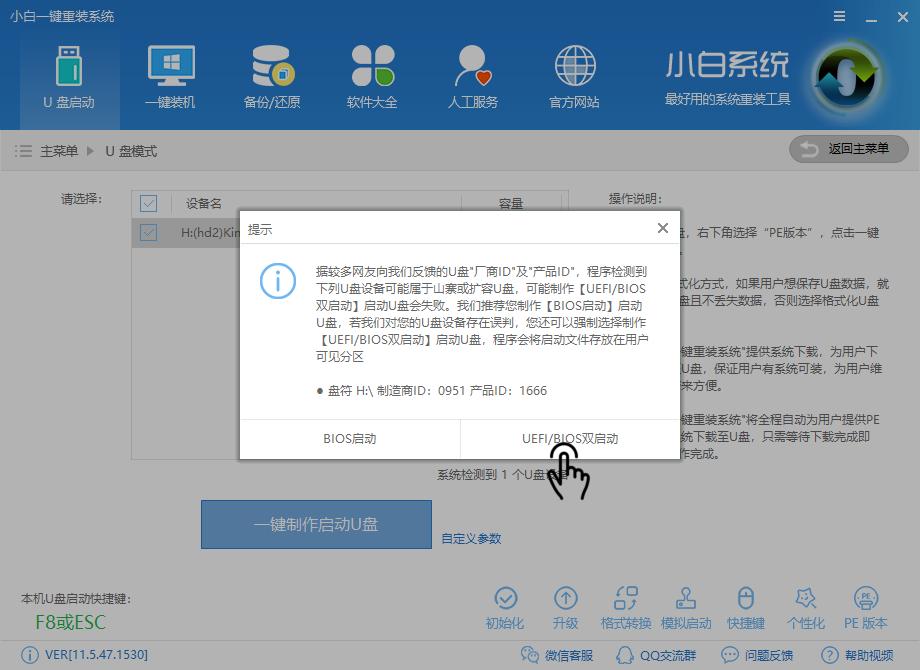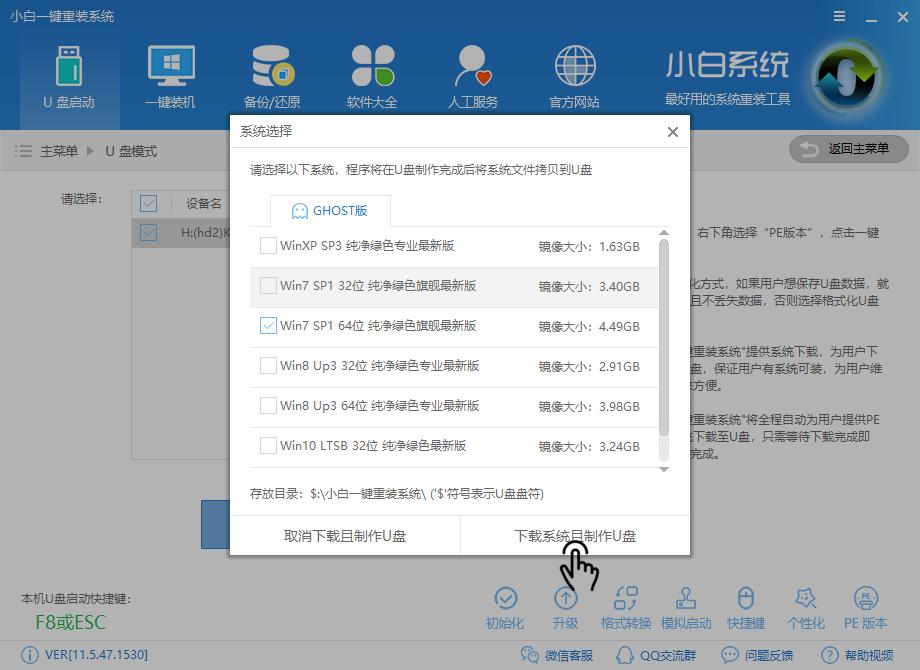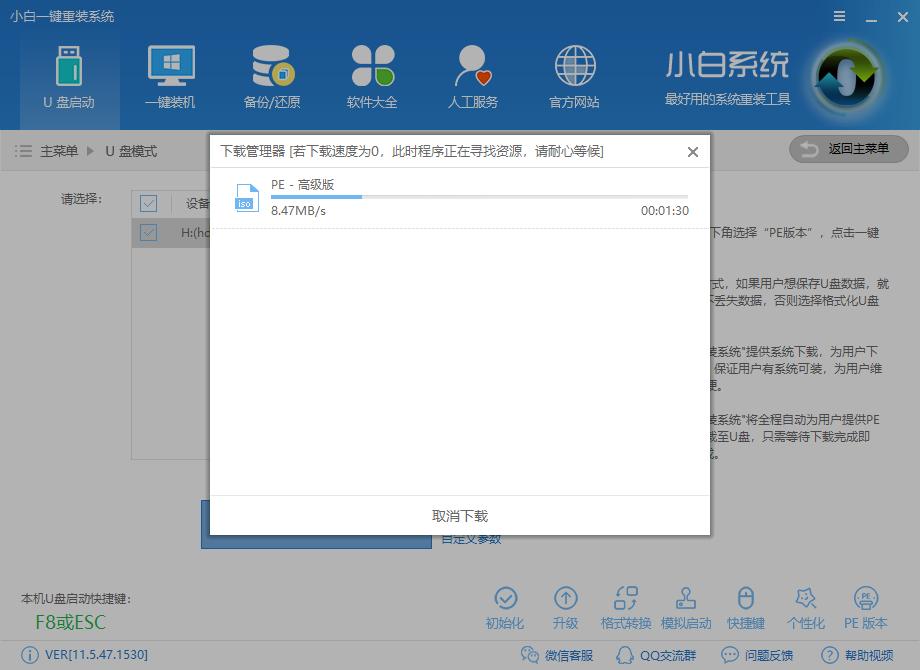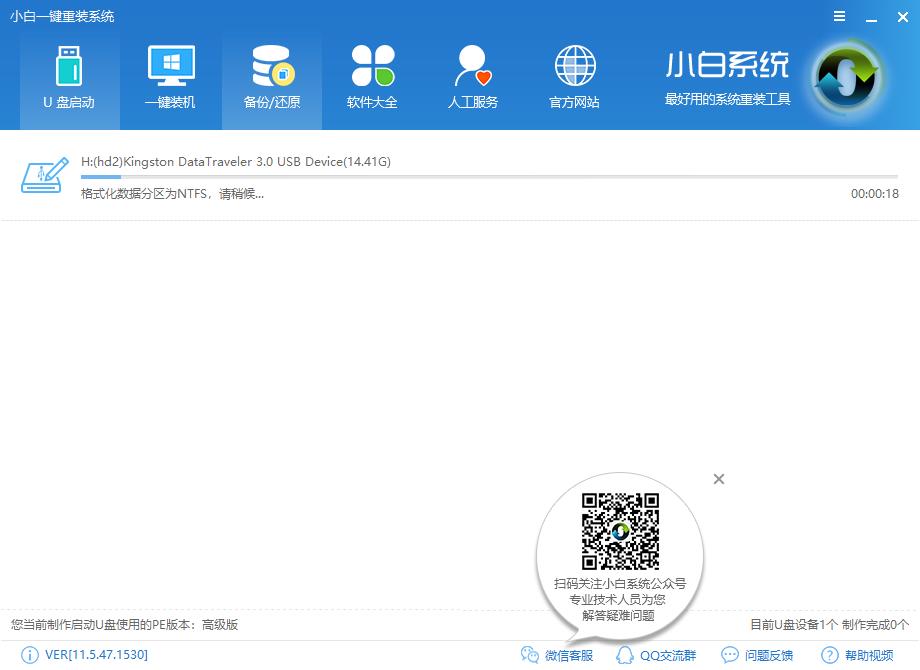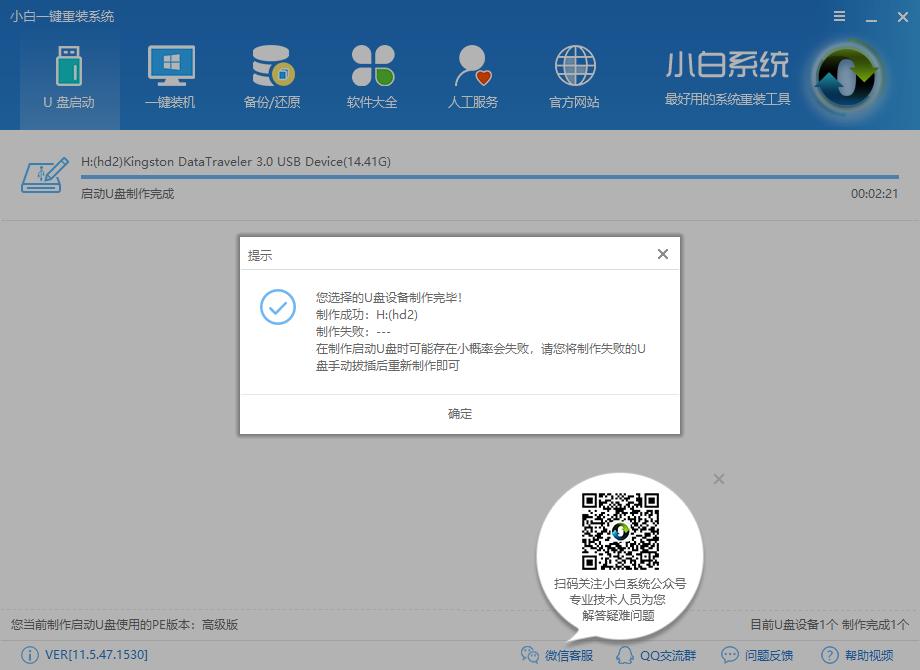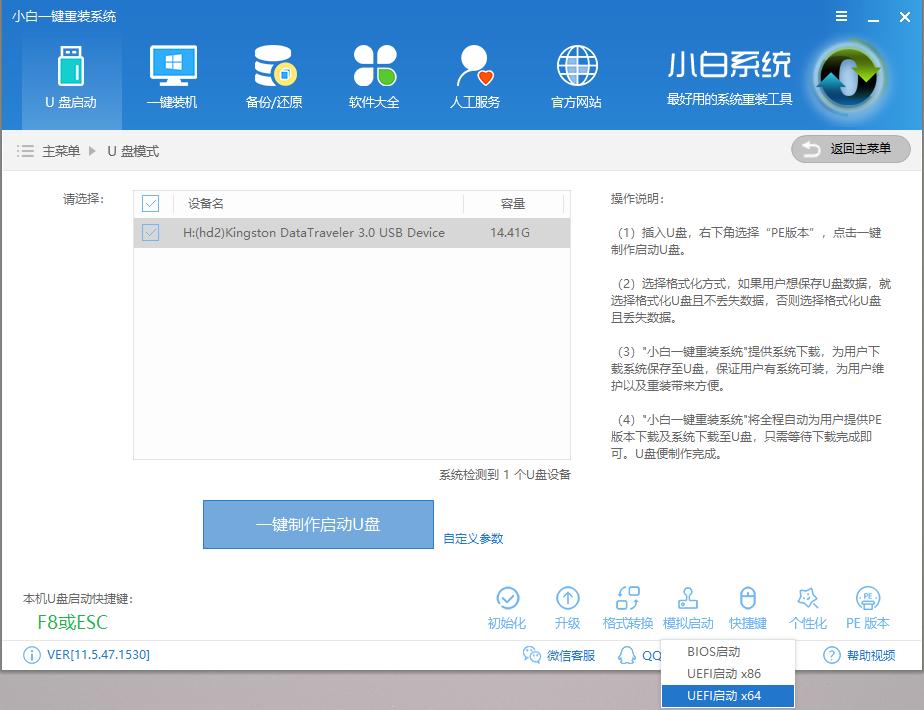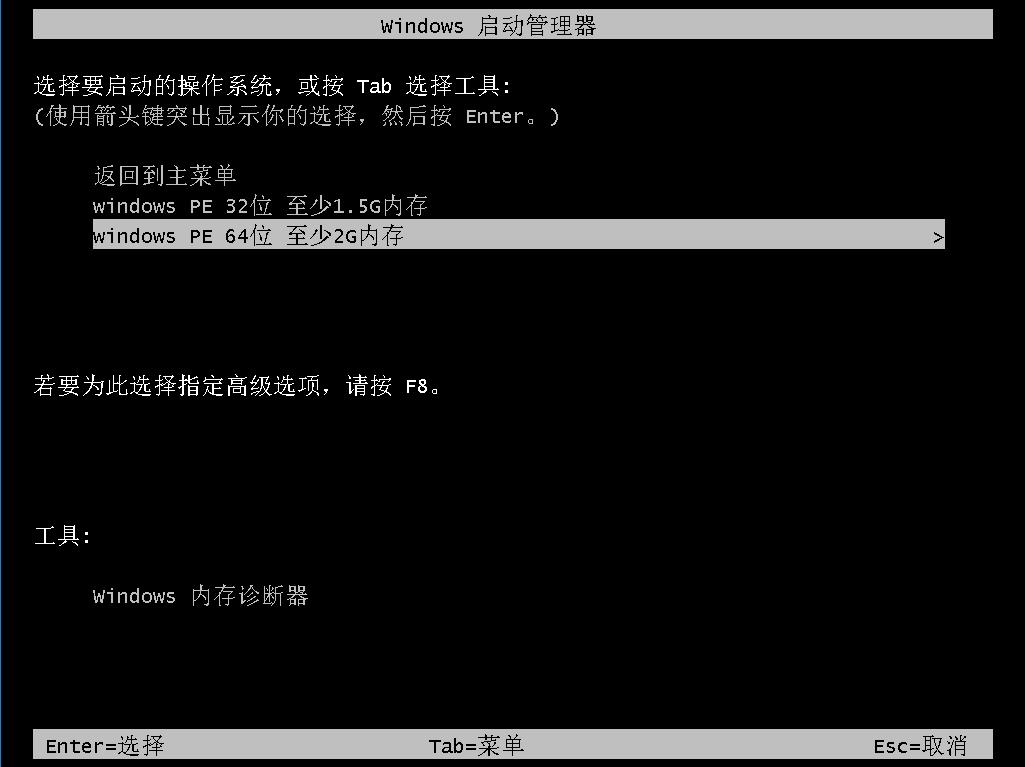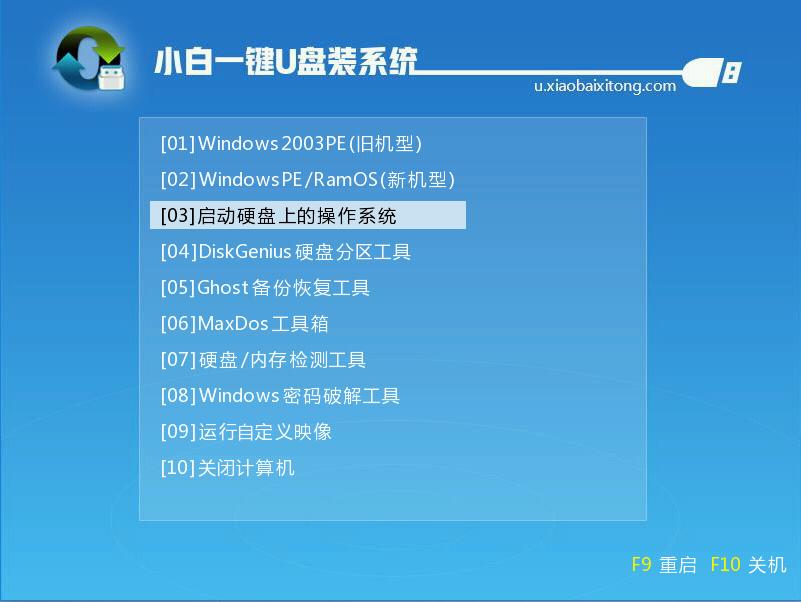u盘打开盘制作工具,图文详细说明如何迅速制作PE
发布时间:2021-09-29 文章来源:xp下载站 浏览: 46
|
U盘的称呼最早来源于朗科科技生产的一种新型存储设备,名曰“优盘”,使用USB接口进行连接。U盘连接到电脑的USB接口后,U盘的资料可与电脑交换。而之后生产的类似技术的设备由于朗科已进行专利注册,而不能再称之为“优盘”,而改称“U盘”。后来,U盘这个称呼因其简单易记而因而广为人知,是移动存储设备之一。现在市面上出现了许多支持多种端口的U盘,即三通U盘(USB电脑端口、iOS苹果接口、安卓接口)。 u盘PE启动盘制作工具在我们生活中非常常见,使用简单、方便,为了u盘PE启动盘制作工具,今天推荐给大家的u盘PE启动盘制作工具,操作简单,适用于绝大部分用户使用 u盘启动盘制作软件怎么办?u盘启动盘制作软件的原因有很多,接下来我们看看什么样的原因会造成u盘启动盘制作软件吧,希望能帮到你排查出问题和找到解决方法。 u盘启动盘制作工具 准备工具 4G以上的U盘一个 能上网的电脑一台 小白一键重装系统软件 安装步骤 插入U盘,打开小白软件,然后点击一键制作
u盘启动盘制作软件示例1 选择双启动和高级版
u盘启动盘制作工具示例2 勾选系统,点击下载系统且制作U盘
u盘启动盘制作软件示例3 软件下载所需文件
u盘启动盘制作软件示例4 下载完后软件自动制作
u盘PE启动盘制作工具示例5 制作成功后点击确定
u盘PE启动盘制作工具示例6 选择模拟启动测试是否成功,选择bios启动
u盘PE启动盘制作工具示例7 选择PE64位
u盘PE制作工具示例8 选择02模式,能进入即表示成功制作
u盘启动盘制作软件示例9 以上就是U盘启动盘的制作教程。 U盘有USB接口,是USB设备。如果操作系统是WindowsXP/Vista/Win7/Linux/PrayayaQ3或是苹果系统的话,将U盘直接插到机箱前面板或后面的USB接口上,系统就会自动识别。 |
相关文章
本类教程排行
系统热门教程
本热门系统总排行